Предотвратить закрытие python при ошибке (6)
Есть ли способ в python при запуске скриптов предотвратить закрытие окна консоли после выплевывания трассировки?
Если вы делаете это в ОС Windows, вы можете поставить перед целью своего ярлыка префикс:
Это предотвратит закрытие окна при выходе из команды.
В Windows вместо двойного щелчка по файлу py вы можете перетащить его в уже открытое окно CMD, а затем нажать Enter. Он остается открытым после исключения.
Вы можете зарегистрировать обработчик исключений верхнего уровня, который поддерживает работу приложения при возникновении необработанного исключения:
Это особенно полезно, если у вас есть исключения, возникающие внутри обработчиков событий, вызываемых из кода C, которые часто не распространяют ошибки.
У вас может быть второй скрипт, который импортирует/запускает ваш основной код. Этот сценарий будет перехватывать все исключения и печатать обратную трассировку (затем ждать ввода данных пользователем перед завершением)
Как сделать чтобы консоль Python не закрывалась
Предположим, что ваш код структурирован с использованием идиомы if __name__ == «__main__»: main()..
.. и файл называется «myscriptname.py» (очевидно, что его можно изменить), будет работать следующее
(Обратите внимание, что raw_input() был заменен на input() в Python 3)
Если у вас нет функции main(), вы можете поместить оператор импорта в блок try::
Лучшее решение, не требующее дополнительных скриптов-оболочек, – запустить скрипт либо из IDLE, либо из командной строки.
В Windows выберите «Пуск» > «Выполнить», введите cmd и введите. Затем введите что-то вроде ..
(Если вы установили Python в C:Python )
В Linux/Mac OS X это немного проще: вы просто запускаете cd /home/your/script/, а затем python myscriptname.py
Проще всего использовать IDLE, запустить IDLE, открыть скрипт и нажать кнопку запуска (я думаю, F5 или Ctrl+F5). Когда скрипт завершится, окно не закроется автоматически, так что вы сможете увидеть все ошибки
Кроме того, как предложил Крис Торнхилл, в Windows вы можете создать ярлык для своего скрипта и в его свойствах добавить к цели префикс ..
Используйте input(«promt:») в Python 3 (или raw_input(«promt:») в Python 2). Или привыкните запускать свои программы из командной строки (например, python mine.py ), программа завершится, но ее вывод останется видимым. Здесь я просто предположил k как переменную, чтобы приостановить программу, вы можете использовать любую переменную, какую хотите.
Почему Python мгновенно закрывается?
Причина, по которой он закрывается, заключается в том, что программа больше не работает, просто добавьте любой цикл или ввод, чтобы исправить это (или вы можете просто запустить его через режим ожидания).
Как отключить автоматическое закрытие CMD?
Предотвращение автоматического закрытия командной строки
- Нажмите клавишу Windows + R, чтобы открыть окно «Выполнить».
- Запустите командную строку, введя cmd /K.
- Добавление / K после команды оставляет окно открытым. Затем вы можете закрыть окно вручную, когда вам больше не нужно, чтобы оно было открыто.
Как остановить закрытие терминала?
Используйте exec bash; или выполнить $SHELL; в конце команды, чтобы терминал оставался открытым после выполнения команды.
Как оставить окно терминала открытым?
Введите параметр «cmd /k» перед каждой командой, чтобы окно не закрывалось. Чтобы открыть папку с помощью командной строки, удерживайте нажатой клавишу «Shift», щелкните папку правой кнопкой мыши и выберите «Открыть окно команд здесь».
Как остановить автоматическое закрытие пакетного файла?
Если вы хотите, чтобы командная строка cmd оставалась открытой после выполнения последней команды в пакетном файле, вам следует написать команду cmd /k в конце вашего пакетного файла. Эта команда предотвратит закрытие окна командной строки, и вы получите запрос на ввод дополнительных команд в окне cmd.
Почему CMD открывалась при запуске?
Например, вы могли предоставить Microsoft доступ для запуска при запуске, что требует выполнения команд командной строки. Другой причиной могут быть другие сторонние приложения, использующие cmd для запуска. Или ваши файлы Windows могут быть повреждены или отсутствуют некоторые файлы.
Почему EXE-файлы сразу закрываются?
Shift + Щелкните правой кнопкой мыши папку, в которой содержится .exe, затем выберите «Открыть командное окно здесь» в открывшемся контекстном меню. Это откроет командную строку, где вы наберете исполняемый файл и нажмете Enter для запуска. Окно останется открытым после выхода из исполняемого файла, и вы сможете увидеть сообщение об ошибке.
Команды ECHO-ON и ECHO-OFF используются для включения и выключения повторения или отображения на экране символов, введенных с клавиатуры. Если эхо отключено, ввод не будет отображаться на экране терминала по мере ввода. Команда ECHO-OFF подавляет эхо для терминала, подключенного к указанному процессу.
Что такое эхо отключено в BAT-файле?
Что делает эхо в Windows?
В вычислительной технике echo – это команда, которая выводит строки, передаваемые в качестве аргументов. Эта команда доступна в различных оболочках операционных систем и обычно используется в сценариях оболочки и пакетных файлах для вывода текста состояния на экран или в компьютерный файл или в качестве исходной части конвейера.
Что эквивалентно эху в Windows?
Чтобы получить справку по команде Windows, используйте ключ /? вариант, например дата /? ….Эквиваленты командной строки Windows и Unix.
| установить путь | echo $PATH | Вывести значение переменной окружения, используя set в Windows. |
Как запустить эхо в Windows?
Какая программа запускает файлы .bat?
Может ли файл BAT работать в Linux?
Пакетные файлы можно запустить, набрав «start FILENAME. летучая мышь». В качестве альтернативы введите «wine cmd», чтобы запустить консоль Windows в терминале Linux. В собственной оболочке Linux пакетные файлы можно запустить, набрав «wine cmd.exe /c ИМЯ ФАЙЛА».
В Windows закрывается консоль CMD, поскольку в конце находится процесс Python. Чтобы предотвратить это, сначала откройте консоль, а затем используйте командную строку для запуска сценария. Для этого щелкните правой кнопкой мыши папку, содержащую скрипт, выберите «Открыть консоль здесь» и введите python scriptname.py в консоли.
Как заставить Python ждать перед закрытием?
Вы можете добавить raw_input(‘Нажмите Enter для выхода’) прямо перед выходом из вашей программы. Он говорит Python дождаться ввода перед выходом.
Почему мой файл Python сразу же закрывается?
Причина, по которой он закрывается, заключается в том, что программа больше не работает, просто добавьте любой цикл или ввод, чтобы исправить это (или вы можете просто запустить его через режим ожидания).
Как оставить открытым окно вывода скрипта Python?
cmd /k — это типичный способ открыть любое консольное приложение (не только Python) с окном консоли, которое останется после закрытия приложения. Я думаю, что самый простой способ сделать это — нажать Win + R, ввести cmd /k, а затем перетащить нужный скрипт в диалоговое окно «Выполнить». Фантастический ответ.
Как предотвратить закрытие python.exe сразу после его запуска?
В файле содержимое будет выглядеть примерно так: Затем сохраните файл как «my_python_program.bat». Когда вы запустите файл bat, он запустит программу python и сделает паузу в конце, чтобы вы могли прочитать вывод. Затем, если вы нажмете любую клавишу, окно закроется.
Как оставить консоль PowerShell открытой после завершения скрипта?
Теперь по умолчанию при запуске сценария PowerShell из Проводника (т. е. Проводника Windows) окно консоли остается открытым даже после завершения выполнения сценария. Оттуда вы можете просто ввести exit и нажать Enter, чтобы закрыть окно, или использовать мышь, чтобы щелкнуть X окна в правом верхнем углу.
Как оставить окно консоли открытым в Visual Studio?
Как оставить терминал Python открытым после запуска скрипта?
cmd /k — это типичный способ открыть любое консольное приложение (не только Python) с окном консоли, которое останется после закрытия приложения. Я думаю, что самый простой способ сделать это — нажать Win+R, ввести cmd /k, а затем перетащить нужный скрипт в диалоговое окно «Выполнить».
Как вы выполняете функцию в Python?
Используйте ключевое слово def, чтобы объявить функцию, а затем укажите имя функции. Добавьте параметры в функцию: они должны быть в круглых скобках функции. Завершите строку двоеточием. Добавьте операторы, которые должны выполнять функции.
Как запустить один файл Python из другого?
Как заставить один файл Python запускать другой?
- Используйте его как модуль. импортируйте файл, который хотите запустить, и запустите его функции.
- Можно использовать команду exec. execfile(‘file.py’)
- Вы можете создать новый процесс с помощью файла os. системная команда.
Можно ли передать функцию в качестве аргумента в Python?
Передача функции в качестве аргумента в Python. Функция может принимать несколько аргументов, эти аргументы могут быть объектами, переменными (одного и того же или разных типов данных) и функциями. Функции Python — это объекты первого класса. В приведенном ниже примере функция назначается переменной. Это присваивание не вызывает функцию.
Как работает передача по ссылке в Python?
Вызов по ссылке.При вызове по ссылке, также известном как передача по ссылке, функция получает неявную ссылку на аргумент, а не копию его значения. Как следствие, функция может изменить аргумент, т. е. значение переменной в области действия вызывающего объекта может быть изменено.
Каковы параметры функции open в Python?
Значения параметров Параметр Описание file Путь и имя файла mode Строка, определяющая, какой режим вы хотите использовать
Какой объект первого класса в Python?
Функции Python — это объекты первого класса. В приведенном ниже примере функция назначается переменной. Это присваивание не вызывает функцию. Он берет объект функции, на который ссылается Shout, и создает второе имя, указывающее на него, yell.
В Windows закрывается консоль CMD, поскольку в конце находится процесс Python. Чтобы предотвратить это, сначала откройте консоль, а затем используйте командную строку для запуска сценария. Для этого щелкните правой кнопкой мыши папку, содержащую скрипт, выберите «Открыть консоль здесь» и введите python scriptname.py в консоли.
Как предотвратить закрытие скрипта?
Если вы хотите, чтобы командная строка cmd оставалась открытой после выполнения последней команды в пакетном файле, вам следует написать команду cmd /k в конце вашего пакетного файла. Эта команда предотвратит закрытие окна командной строки, и вы получите запрос на ввод дополнительных команд в окне cmd.
Почему моя программа Python автоматически закрывается?
Python — это язык сценариев. Это означает, что код Python выполняется построчно с помощью интерпретатора Python. Этот символ EOF (конец файла) аналогичен EOF, который сообщает о конце файла при чтении данных из файла в Python. …
При попытке открыть файл Python Почему появляется и мгновенно исчезает черный экран?
Почему при попытке открыть файл Python появляется и тут же исчезает черный экран? – Квора. Скорее всего, вскоре откроется командная строка для запуска скрипта. Он может вернуть окну код ошибки или сообщение об успешном завершении, но сразу же закроется, так как его не просят оставаться открытым.
Как предотвратить немедленное закрытие Python при выполнении.
Откройте cmd (командную строку) и запустите оттуда команды Python. Это выполнит ваш код в cmd, и он останется открытым. Однако для использования команды python необходимо правильно установить Python, чтобы cmd распознал его как команду. Проверьте правильную установку и регистрацию переменных для вашей ОС, если этого не произошло
Как остановить программу на Python?
Чтобы остановить выполнение кода в Python, сначала необходимо импортировать объект sys. После этого вы можете вызвать метод exit(), чтобы остановить выполнение программы. Это самый надежный кроссплатформенный способ остановить выполнение кода.
Как лучше всего выйти из программы Python?
В частности, sys.exit («какое-то сообщение об ошибке») – это быстрый способ выйти из программы при возникновении ошибки. Есть 3 подхода, первый, как упоминалось в lvc, использует sys.exit. Второй способ — использование print, print может написать почти все, что угодно, включая сообщение об ошибке.
Как завершить работающую программу в Python?
Запуская скрипт на Python, вы можете не знать, что код имеет бесконечный цикл. Итак, когда вы запускаете программу, она входит в бесконечный цикл. В такой ситуации вам придется остановить выполнение кода. В этой статье мы рассмотрим различные способы завершения работающего скрипта в Python.
Консоль Python позволяет выполнять команды и сценарии Python построчно, аналогично тому, как вы работаете с Python Shell.
Работа с консолью Python
Консоль появляется в виде окна инструментов каждый раз, когда вы выбираете соответствующую команду в меню «Инструменты». Вы можете назначить ярлык для открытия консоли Python: нажмите Ctrl+Alt+S , перейдите к Keymap , укажите ярлык для Главное меню | Инструменты | Python или консоль отладки .
Основной причиной использования консоли Python в PyCharm является использование преимуществ основных функций IDE, таких как завершение кода, анализ кода и быстрые исправления.

Вы можете использовать клавиши со стрелками вверх и вниз для просмотра истории выполненных команд и повторения нужных команд. Для предварительного просмотра значений переменных, вычисленных в ходе выполнения, щелкните и проверьте список «Специальные переменные».

Консоль доступна для всех типов интерпретаторов Python и виртуальных сред, как локальных, так и удаленных.
Предварительный просмотр переменной в виде массива
Если ваши переменные представляют собой пустые массивы или кадры данных, вы можете просмотреть их как массив в отдельном окне. Чтобы попробовать, выполните одно из следующих действий:
Нажмите ссылку «Просмотреть как массив» / «Просмотреть как кадр данных»:
В контекстном меню переменной выберите «Просмотр как массив» / «Просмотр как кадр данных»:
Переменная будет открыта на вкладке «Данные» окна SciView.

Запуск исходного кода из редактора в консоли
Откройте файл в редакторе и выберите исполняемый фрагмент кода.
В контекстном меню выделения выберите Выполнить выделение в консоли или нажмите Alt+Shift+E :

Если выбор не выбран, команда изменится на строку «Выполнить» в консоли. Выберите эту команду из контекстного меню или нажмите Alt+Shift+E. Строка с символом вставки загружается в консоль Python и запускается.

Наблюдайте за выполнением выбора кода:
По умолчанию консоль Python выполняет команды Python, используя интерпретатор Python, определенный для проекта. Однако вы можете назначить альтернативный интерпретатор Python.
Настройка параметров консоли Python
В диалоговом окне «Параметры/настройки» ( Ctrl+Alt+S ) выберите «Сборка, выполнение, развертывание | Консоль | Консоль Python.
Выберите любой доступный интерпретатор из списка интерпретаторов Python. Обратите внимание, что здесь нельзя ввести новый интерпретатор. Если вы хотите придумать новый интерпретатор, вам нужно сначала его создать.
При необходимости нажмите ссылку «Настроить интерпретаторы», чтобы просмотреть список установленных пакетов и добавить новые.
Обратите внимание на код в области начального сценария. Он содержит скрипт, который будет выполняться после того, как вы откроете консоль Python. Используйте его для предварительного написания некоторых необходимых команд Python.
При работе с несколькими скриптами Python может потребоваться выполнение каждого из них в отдельной консоли Python.
Запустите несколько консолей Python
Нажмите, чтобы добавить новую консоль Python.
По умолчанию каждая консоль имеет имя Python Console с индексом. Чтобы консоль отражала выполняемый вами сценарий, щелкните правой кнопкой мыши вкладку консоли, выберите «Переименовать консоль» и введите любое осмысленное имя.
Все команды, которые вы запускаете в консоли Python, выполняются одна за другой. Если для выполнения команд требуется значительное время, вы можете просмотреть очередь выполнения и управлять ею.
Управление очередью выполнения команд
Нажмите на панели инструментов консоли, чтобы открыть очередь.
В диалоговом окне «Очередь команд консоли Python» просмотрите список команд. При необходимости нажмите, чтобы удалить команду из очереди.
Обратите внимание, что после выполнения команда исчезает из очереди. Для предварительного просмотра всех ранее выполненных команд просмотрите историю консоли ().
- Как подключить Sony A6000 к ПК
- В биосе нет uefi
- Где хранится кеш нереального движка 4
- Макрос Amc, чем открыть
- Обзор Western Digital wd blue sata 1000 ГБ wds100t2b0b
Источник: kompyuter-gid.ru
Файл питон открывается и сразу закрывается
У меня около 50 ГБ текстового файла, и я проверяю первые несколько символов в каждой строке и записываю их в другие файлы, указанные для этого начального текста.
Например. мой ввод содержит:
Итак, я хочу обработать их в категориях коров, собак и кошек (около 200), поэтому,
Итак, как лучше всего закрыть? В противном случае, если я оставлю его открытым, writefile1=open(writefile,»a») делать правильные вещи?
задан 05 июля ’12, 17:07
4 ответы
Вы обязательно должны стараться открывать/закрывать файл как можно реже
Потому что даже по сравнению с чтением/записью файла, открытие/закрытие файла намного дороже
Рассмотрим два блока кода:
Первый берет 0.025s а второй берет 0.309s
ответ дан 10 мая ’19, 21:05
Отлично, нужно было протестировать, теперь гораздо больше смысла делать очень мало операторов открытия/закрытия — Ананта
Дополнительные баллы за показательные результаты! — Трой Гросфилд
Использовать with оператор, он автоматически закрывает файлы для вас, выполняет все операции внутри with заблокировать, поэтому он будет держать файлы открытыми для вас и закроет файлы, как только вы выйдете из with блок.
EDIT: Если вы знаете все возможные имена файлов, которые будут использоваться перед компиляцией вашего кода, используйте with это лучший вариант, и если вы этого не сделаете, вам следует использовать свой подход, но вместо закрытия файла вы можете flush данные в файл с помощью writefile1.flush()
ответ дан 04 мар ’14, в 12:03

with может стать немного неуклюжим, если он открывает новый файл для каждого префикса во входных данных, и неясно, известны ли все возможные префиксы во время компиляции. — Вубл
Кроме того, с 200 категориями лучшим решением, вероятно, будет список файлов, а не 200 переменных. — Вубл
Держите его открытым все время! В противном случае вы сообщаете системе, что вы закончили писать все время, и она может решить сбросить ее на диск вместо буферизации. И по понятным причинам n запись на диск намного дороже, чем 1 запись на диск.
Если вы хотите добавить в файл, а не перезаписывать его, то да, a это правильный режим.
Создан 05 июля ’12, 17:07
Операции ввода-вывода занимают слишком много времени. Также откройте и закройте файл.
Гораздо быстрее, если вы откроете оба файла (входной и выходной), используете буфер памяти, скажем, размером 10 МБ для обработки текста, а затем запишите это в выходной файл. Например:
Создан 05 июля ’12, 18:07
Я мог бы пойти по этому пути, но я думаю, что для каждого префикса должен быть свой буфер, поэтому запись во все файлы после обработки определенных строк в исходных файлах может быть лучшим вариантом, верно? — Ананта
-1, вы ничего не должны делать в коде своего приложения. Операционные системы достаточно умны, чтобы самостоятельно буферизовать операции чтения/записи, если вы позволите им это сделать (т. е. не закрывать/не открывать файл после каждой операции). Не говоря уже о том, что использование строки для буфера довольно дорого по сравнению со списком. — ВорМастер
Не тот ответ, который вы ищете? Просмотрите другие вопросы с метками python file-io or задайте свой вопрос.
Не могу ничего прочесть/сообразить. Они мелькнут и всё.
Все его родные файлы «python-exe*» на Pythone3.7 быстро исчезают, нельзя даже увидеть содержимое.
Что посоветуете?
Хочется как-то замедлить их скорость исчезновения с дисплея.
EXE файл завершает работу сразу после запуска
Привет всем, столкнулся с следующей проблемой Написал небольшую програмку на паскале. Чтобы.
Программы закрываются сразу после открытия
В заголовке изложена вся суть проблемы. Надеюсь на вашу помощь:)
Программы закрываются сразу после открытия
Собственно вся проблема написана в заголовке. Как решить данную проблему?
Программы закрываются сразу после открытия
собственно всем доброй ночи. в компьютерах я неофит (образование гуманитарное). проблема.
oleg_357, Когда Вы запускаете файл *.py то запускается интерпретатор python и открывается окно, в которое выводится вся информация, которая предназначена для вывода. Как только код полностью выполняется, так интерпретатор прекращает работу и автоматически закрывается окно вывода.
Для того, что бы не закрывалось окно с необходимой информацией, нужно как Вам правильно подсказали, в конец Вашего кода вставить инструкцию input(). Тогда дойдя до этой инструкции Ваш сценарий не прекратит работу, а будет ждать ввода с клавиатуры. И окно будет оставаться открытым, пока вы не нажмете Enter, что бы Ваш код закончил работу и окно закрылось.
Мне кажется ТС не понимаете вообще как нужно запускать скрипты: открыть cmd и набрать команду python для интерактивной работы или команду python путьскрипт.py для запуска конкретного скрипта (думаю, никакой IDE у него нет).
Он думает, что скрипты это как exeшник: ткнул мышкой — оно и запустилось.
В windows именно так и происходит. При соответствующих настройках, которые устанавливаются по умолчанию, когда вы устанавливаете Python, и вы их потом не изменяете, достаточно нажать двойным щелчком мыши на иконке файла *.py и windows автоматически запустит Python и питон запустит ваш код. В windows это работает для любых файлов, которые должны запускаться под управлением соответствующих программ. Когда вы нажимаете иконку картинки *.jpg, windows автоматически запускает графический редактор, к которому привязано расширение .jpg и графический редактор открывает графический файл.
С питоном и питоновскими файлами *.py все работает точно так же.
Я давно файлы так не запускал, потому что работаю только через отладчик. Но на всякий случай сейчас еще раз проверил. И все работает именно так как я здесь написал.
Добавлено через 1 минуту
И именно при таком запуске файла, окно схлопывается если не поставить в конце кода input()
Тоже сейчас на всякий случай только что проверил.
Пишу в PyCharm, run — все работает, компилирую с помощью pyinstaller, запускаю — открывается консоль и моментально закрывается. Input() есть в конце, все равно — не помогает.
Компилирую так:
В терминале пишу:
pyinstaller -F app3.py
При этом, когда пробовал разными способами скомпилировать, то что-то получилось с помощью nuitka, скинул другу, у него не запускается.
Игра открывается и моментально закрывается
Не могу понять что именно не так import pygame pygame.init() win =.
Моментально закрывается python файл с tkinter
Слепил вот такое вот подобие кода из кусков кода с интернета. Когда я запускаю это через IDLE в.
Быстро закрывается программа
program Project2; uses SysUtils, Math; const x=9.5; var Otv: Real;
После компиляции консоль не закрывается
Всем доброго время суток. Скачал и установил MinGW на Windows 7. Чтобы каждый раз не возится с.
Здесь гадалок и экстрасенсов нет: запусти скрипт через cmd/sh/bash и скопируй сюда ошибку (да хоть скриншот экрана и/или с телефона фоткай).
Перешел конечно. Ничего не понял.
Добавлено через 29 минут
С этим разобрался, теперь вот такую ошибку пишет:
File «C:UsersSenyaPycharmProjectspythonProject3venvInclude app3.py», line 4, in
import speech_recognition as sr
ModuleNotFoundError: No module named ‘speech_recognition’
Добавлено через 5 минут
Если открыть exe с помощью cmd, то пишет это:
C:UsersSenyaPycharmProjectspythonProject3venvIncluded ist>app3.exe
Traceback (most recent call last):
File «pyttsx3__init__.py», line 20, in init
File «weakref.py», line 134, in __getitem__
KeyError: None
During handling of the above exception, another exception occurred:
Traceback (most recent call last):
File «app3.py», line 17, in
File «app3.py», line 13, in talk
File «pyttsx3__init__.py», line 22, in init
File «pyttsx3engine.py», line 30, in __init__
File «pyttsx3driver.py», line 50, in __init__
File «importlib__init__.py», line 127, in import_module
File «», line 1030, in _gcd_import
File «», line 1007, in _find_and_load
File «», line 972, in _find_and_load_unlocked
File «», line 228, in _call_with_frames_removed
File «», line 1030, in _gcd_import
File «», line 1007, in _find_and_load
File «», line 984, in _find_and_load_unlocked
ModuleNotFoundError: No module named ‘pyttsx3.drivers’
[4848] Failed to execute script app3
Я только что начал колледж, и мы будем использовать python. Мы действительно ничего не сделали, поэтому я загрузил программу и выполнил некоторые команды печати, и что она.
Когда я запускаю свой .py файл (команда print ), он сразу же закрывается после появления. Я понимаю, почему он это делает – он дал результат, поэтому он сделал то, что ему нужно сделать, но я также понимаю, что вы можете остановить это.
Я просмотрел этот веб-сайт, и ни одно из решений, предоставленных этому вопросу, не работало, либо я их не понимал.
Есть ли простая команда, которую я могу внести в редактор IDLE, который заставит программу приостановиться или что-то еще? Я пробовал input(«prompt: «) , как предложил кто-то, и это не имело никакого значения.
Если для этого нет команды, есть ли способ изменить настройки на компьютере, чтобы программы не закрывались автоматически?
В Python 3 добавьте следующее в конец вашего кода:
Это заставит программу ждать ввода пользователя, нажав ENTER, заставляя программу закончить.
Вы можете дважды щелкнуть по файлу script.py в Windows таким образом.
Откройте командную строку cmd и запустите команды Python.
(в Windows идут запускать или искать и набирать cmd)
Он должен выглядеть следующим образом:
Это приведет к выполнению вашего кода в cmd, и он останется открытым.
Однако, чтобы использовать команду python, Python должен быть правильно установлен, поэтому cmd распознает его как команду. Проверьте правильность установки и регистрации переменных для вашей ОС, если этого не произойдет
Единственное, что сработало для меня – аргумент командной строки.
Просто поместите весь свой код python внутри .py файла, а затем запустите следующую команду:
Это означает, что если вы установите переменную -i и запустите свой модуль, тогда python не выйдет из SystemExit.
Подробнее читайте в этой ссылке.
Запустите команду, используя командную строку Windows из основного источника библиотеки Python.
Пример.
Если вам просто нужна задержка
В Python 2.7 добавление этого в конец моего файла py ( if __name__ == ‘__main__’: ) работает:
В зависимости от того, для чего я его использую, или если я делаю то, что другие будут использовать, я обычно просто input(«Do eighteen backflips to continue») , если он только для меня, если другие будут использовать, я просто создаю пакетный файл и приостанавливаю после
Я использую вышеуказанное, если будут файлы, переименованные, перемещенные, скопированные и т.д., и мой cmd должен находиться в конкретной папке, чтобы вещи падали там, где я их хочу, иначе – просто
Я думаю, что я слишком поздно, чтобы ответить на этот вопрос, но в любом случае ничего не происходит.
Я уже сталкивался с той же проблемой, и я думаю, что есть два альтернативных решения, которые вы можете выбрать.
from time import *
sleep(10)
- с помощью приглашения (обратите внимание, что я использую python 2.7)
exit_now = raw_input(«Do you like to exit now (Y)es (N)o ? «)’
if exit_now.lower() = ‘n’
//more processing here
обратите внимание, что приведенные выше являются просто идеями, и если вы хотите использовать любой из них на практике, вам может потребоваться немного подумать о вашей логике приложения.
Ну, у меня такая же проблема,
Он решается добавлением переменной среды.
Пишу небольшие консольные программы на Python’e. Но после вывода данных при помощи print консоль сразу закрывается, и я даже неуспеваю увидеть результат. Что дописать в скрипте чтоб консоль не закрывалась, или хотябы закрывалась через некоторое время?
Python: консоль исчезает сразу после выполнения
Punk_Joker
Пишу небольшие консольные программы на Python’e. Но после вывода данных при помощи print консоль сразу закрывается, и я даже неуспеваю увидеть результат. Что дописать в скрипте чтоб консоль не закрывалась, или хотябы закрывалась через некоторое время?
ну если приложение совсем уж простое то можно помимо raw_input() сделать например так:
ну это как вариант конечно =) ну и в том случае если у тебя *nix
но raw_input() все= както прощще =)
Python: консоль исчезает сразу после выполнения
Punk_Joker
Пишу небольшие консольные программы на Python’e. Но после вывода данных при помощи print консоль сразу закрывается, и я даже неуспеваю увидеть результат. Что дописать в скрипте чтоб консоль не закрывалась, или хотябы закрывалась через некоторое время?
Просто открой консоль (CMD в Windows или Terminal в UNIX) в той папке, где у тебя есть скрипт.
Напиши в консоли python .py. И после выполения программы консоль никуда не пропадёт.
Python: консоль исчезает сразу после выполнения
Python: консоль исчезает сразу после выполнения
Spectral
Просто открой консоль (CMD в Windows или Terminal в UNIX) в той папке, где у тебя есть скрипт.
Напиши в консоли python .py. И после выполения программы консоль никуда не пропадёт.
можно создать ярлык для cmd.exe, удалив в его свойствах путь к system32
тогда он будет открывать в той папке, где находится
иногда удобнее raw_input()/input()
- Mts проблемы с dns
- Ошибка usb 3 0
- Oki mb460 тонер не установлен
- Выбор материнской платы 1150
- Какие компьютерные игры есть для детей
Источник: dr-web.ru
9 странностей Python и их объяснение
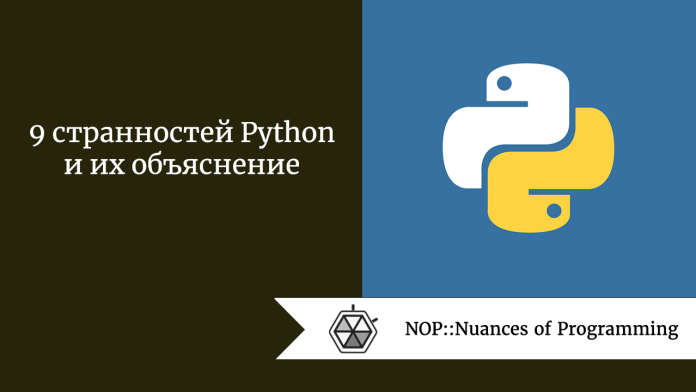
Многие языки программирования имеют структуру “if-else” для работы с условными операторами.
Однако в Python можно использовать оператор “else” без “if”.
leaders = [«Elon», «Tim», «Warren»]
for i in leaders:
if i == «Yang»:
print(«Yang is a leader!»)
break
else:
print(«Not found Yang!»)
# Янг не найден!
В приведенном выше коде нет оператора “if”. Но блок кода с оператором “else” был выполнен успешно!
Таковы особенности синтаксиса “for-else” в Python.
Это странная фича требует осторожности при использовании в производственных проектах. Но идея ее неожиданно проста:
Блок “else” будет выполняться, если в цикле for нет прерывания.
Чтобы доказать это, немного изменим список:
leaders = [«Yang», «Elon», «Tim», «Warren»]
for i in leaders:
if i == «Yang»:
print(«Yang is a leader!»)
break
else:
print(«Not found Yang!»)
# Янг — лидер!
Как видно из приведенной выше программы, список leaders теперь включает в себя “Yang”. Значит, цикл for был прерван, и оператор else не был выполнен.
2. Изменение неизменяемого кортежа
Как известно, кортежи — это неизменяемые объекты Python.
Но следующий кортеж может быть изменен:
tp = ([1, 2, 3], 4, 5)
tp[0].append(4)
print(tp)
# ([1, 2, 3, 4], 4, 5)
Это происходит потому, что изменяемость вложенных объектов Python зависит от каждого объекта. tp — неизменяемый кортеж, но первый элемент tp — список, который является изменяемым.
3. 256 — это 256, но 257 — не 257
Иногда результаты при проверке на равенство чисел в Python могут удивить:
>>> a=256
>>> b=256
>>> a is b
True
>>> x=257
>>> y=257
>>> x is y
False
Для экономии времени и затрат памяти Python предварительно загружает все малые целые числа в диапазоне [-5, 256] . Поэтому, когда объявляется целое число в этом диапазоне, Python просто ссылается на кэшированное целое число и не создает новый объект.
a и b — один и тот же объект, но x и y — два разных объекта.
Чтобы убедиться в этом, выведем id каждой переменной:
>>> id(a)
1696073345424
>>> id(b)
1696073345424
>>> id(x)
1696122928496
>>> id(y)
1696122928752
Этот механизм называется интернированием целых чисел или кэшированием целых чисел.
Но что выведет следующий код? Снова False ?
>>> 257 is 257
Python всегда старается сделать все возможное, чтобы сохранить ясность. Поскольку две переменные не были определены отдельно, Python получит достаточно контекста в рамках однострочной команды и на этот раз выведет True .
4. Интернирование строк
Подобно механизму интернирования целых чисел, Python также кэширует строки небольшого размера для экономии вычислительных ресурсов.
>>> a = «Yang»
>>> b = «Yang»
>>> a is b
True
>>> c = «Yang Zhou»
>>> d = «Yang Zhou»
>>> c is d
False
Интернирование строк также зависит от реализации Python.
Для приведенного выше примера был использован CPython с алгоритмом кэширования AST optimizer. Этот алгоритм может кэшировать до 4096 символов, но строки, включающие пробелы, не будут интернированы.
5. 0,1+0,2 — это не 0,3
Все знают, что 0,1+0,2 равно 0,3, но Python так не считает:
print(0.1+0.2==0.3)
# False
Каков же результат вычисления 0,1+0,2 в Python, если не 0,3?
print(0.1+0.2)
# 0.30000000000000004
По правде говоря, это не вина Python. Ни один компьютер не может точно вычислить плавающее значение.
Компьютеры могут хранить и обрабатывать числа с плавающей точкой только с определенной точностью. Поэтому операции с плавающей точкой зависят от аппаратной реализации в процессоре компьютера. Нет такого языка программирования, который мог бы гарантировать, что его вычисления с плавающей точкой всегда верны.
6. “+=” быстрее, чем “=”
При конкатенации строк в Python операторы += и + могут дать один и тот же результат, но с разными временными затратами:
import timeit
print(timeit.timeit(«s1 = s1 + s2 + s3″, setup=»s1 = ‘ ‘ * 100000; s2 = ‘ ‘ * 100000; s3 = ‘ ‘ * 100000», number=100))
# 0.7268792000000001
print(timeit.timeit(«s1 += s2 + s3″, setup=»s1 = ‘ ‘ * 100000; s2 = ‘ ‘ * 100000; s3 = ‘ ‘ * 100000», number=100))
# 0.3451913999999999
При конкатенации более двух строк в Python оператор += быстрее, чем + . Поскольку += — это операция in-place (на месте), время на создание нового объекта будет сэкономлено по сравнению с операцией + .
Такая функция на первый взгляд кажется странной. Но она помогает значительно ускорить работу программ, особенно в сложных сценариях работы со строками.
7. Три точки
Если вам потребуется заполнитель для Python-функции, вы, скорее всего, воспользуетесь ключевым словом pass :
def my_func():
pass
Но есть и другой способ сделать это:
def my_func():
.
Три точки, или многоточие (Ellipsis), тоже могут быть заполнителем.
История, стоящая за этим синтаксическим сахаром, довольно интересна. Гвидо ван Россум, создатель Python, сделал многоточие синтаксически корректным, поскольку “некоторые считали, что это было бы круто”.
Кроме того, многоточие используется для подсказки типов в Python.
Например, кортежи произвольной длины, содержащие однородные данные, можно выразить так: Tuple[int, . ] .
8. Оператор “with”
Ни в одном другом языке программирования нет такого оператора, поэтому он удивляет начинающих в Python.
with open(«test.txt»,’w’) as f:
f.write(«Yang is writing!»)
Оператор “with” — это просто синтаксический сахар для управления контекстом. Используя его, вы можете не прописывать явно функцию close() для закрытия файла, поскольку он будет закрыт автоматически после использования.
Код выше приведенного примера может выглядеть следующим образом:
f = open(«test.txt»,’w’)
try:
f.write(«Yang is writing!»)
except Exception as e:
print(f»An error occurred while handling the file: «)
finally:
# Всегда закрывать файл после использования
f.close()
Какой из фрагментов смотрится лучше?
Оператор “with” — это особая фишка Python.
9. Префиксные операторы * и **
При чтении проектов Python с открытым исходным кодом вам, вероятно, неоднократно встречался следующий стиль определения функции:
def func(*args, **kwargs):
pass
Что означают эти странные звездочки?
При определении Python-функции можно определить параметр, снабженный звездочками, чтобы собрать неограниченное количество аргументов.
- Параметр с префиксом * может собрать любое количество позиционных аргументов в tuple .
- Параметр с префиксом в виде двойной * может собрать любое количество аргументов ключевых слов в dict .
Кроме того, в некоторых случаях использование звездочек в Python делает код более элегантным.
Например, с помощью звездочек можно производить распаковку итерируемых переменных:
A = [1, 2, 3]
B = (4, 5, 6)
C =
L = [*A, *B, *C]
print(L)
# [1, 2, 3, 4, 5, 6, 8, 9, 7]
- Однострочный for на Python: списковое включение и генераторные выражения
- 6 отборных практик для определения метода __init__ в Python
- Python и Java: комплексное сравнение двух популярных языков программирования
Читайте нас в Telegram, VK и Дзен
Источник: nuancesprog.ru